Eine der am häufigsten verwendeten Office-Suiten ist heute zweifellos Microsoft Office, das uns Optionen wie Excel, Word oder PowerPoint bietet, die wir normalerweise täglich für Hunderte von persönlichen und beruflichen Aufgaben verwenden. Und es gibt nichts Besseres, als wenn diese Anwendungen schnell genug geladen werden.
Normalerweise öffnen sowohl Word als auch Excel und PowerPoint zum Zeitpunkt des Öffnens alle von uns installierten Add-Ons , und einige davon können sich negativ auf die Ausführungszeit dieser Anwendungen auswirken. vielleicht reden wir zwar nicht über minuten, aber wenn mehr sekunden als normal.
Eine aktuelle Methode, mit der sowohl das Betriebssystem als auch die Anwendungen viel schneller geladen werden, ist die Verwendung einer Solid State Disk (SDD) , die jedoch Einschränkungen hinsichtlich der Speicherkapazität aufweist die Geschwindigkeit des Zugangs und des Öffnens. Falls Sie keine SDD-Disk haben, können Sie dies mit anderen Methoden erreichen. Aus diesem Grund erklärt TechnoWikis , wie Sie die Öffnungsgeschwindigkeit von Word, Excel oder PowerPoint verbessern können.
Dazu öffnen wir die Anwendung und gehen in das Menü “Datei” und dort in den Bereich “Optionen”:
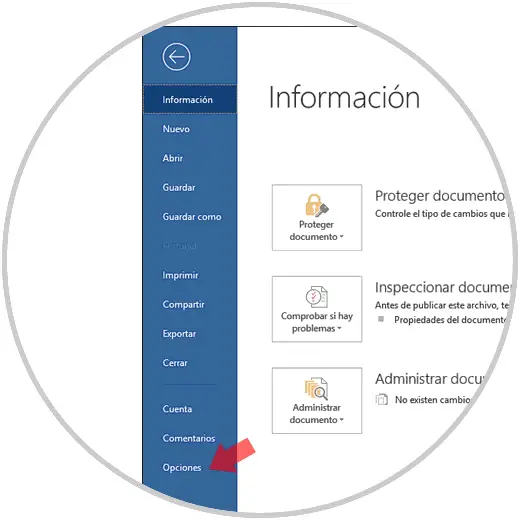
Wenn Sie dort klicken, wird das folgende Popup-Fenster angezeigt, in dem Sie zum Abschnitt “Add-Ons” gehen sollten, der so aussieht. Dort sehen wir alle installierten Plugins. Jetzt gehen wir zum Abschnitt “Aktive Anwendungs-Add-Ons”, um alle aktiven Add-Ons anzuzeigen, klicken Sie auf die Schaltfläche “Los” unten. 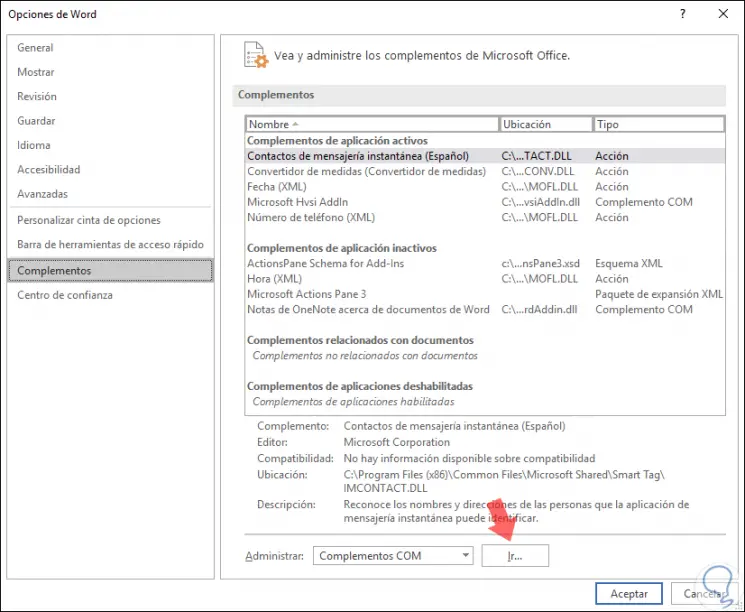
Wir werden zum nächsten Fenster weitergeleitet. Dort sind die Add-Ons aktiv, die zu Beginn von Word, Excel oder PowerPoint geladen werden. Beachten Sie im unteren Teil die Legende “Beim Start laden”.
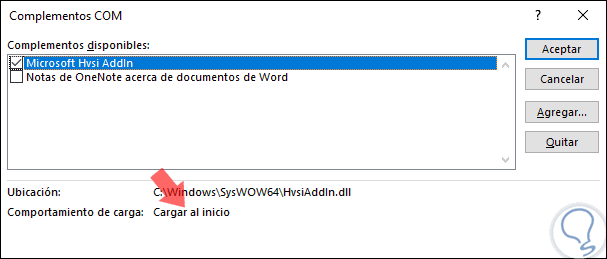
Hier müssen wir einfach die aktiven Boxen jedes Add-Ons deaktivieren. Klicken Sie auf die Schaltfläche “Übernehmen”, um die Änderungen zu übernehmen.
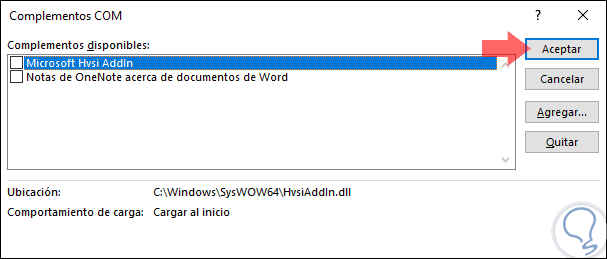
So einfach können wir den Eröffnungszugriff von Word, Excel oder PowerPoint verbessern.
